¿Necesitas ayuda o prefieres visitarnos?
Teléfono:
960 260 360
Dirección:
Plaza País Valencia, 25 (bajo)
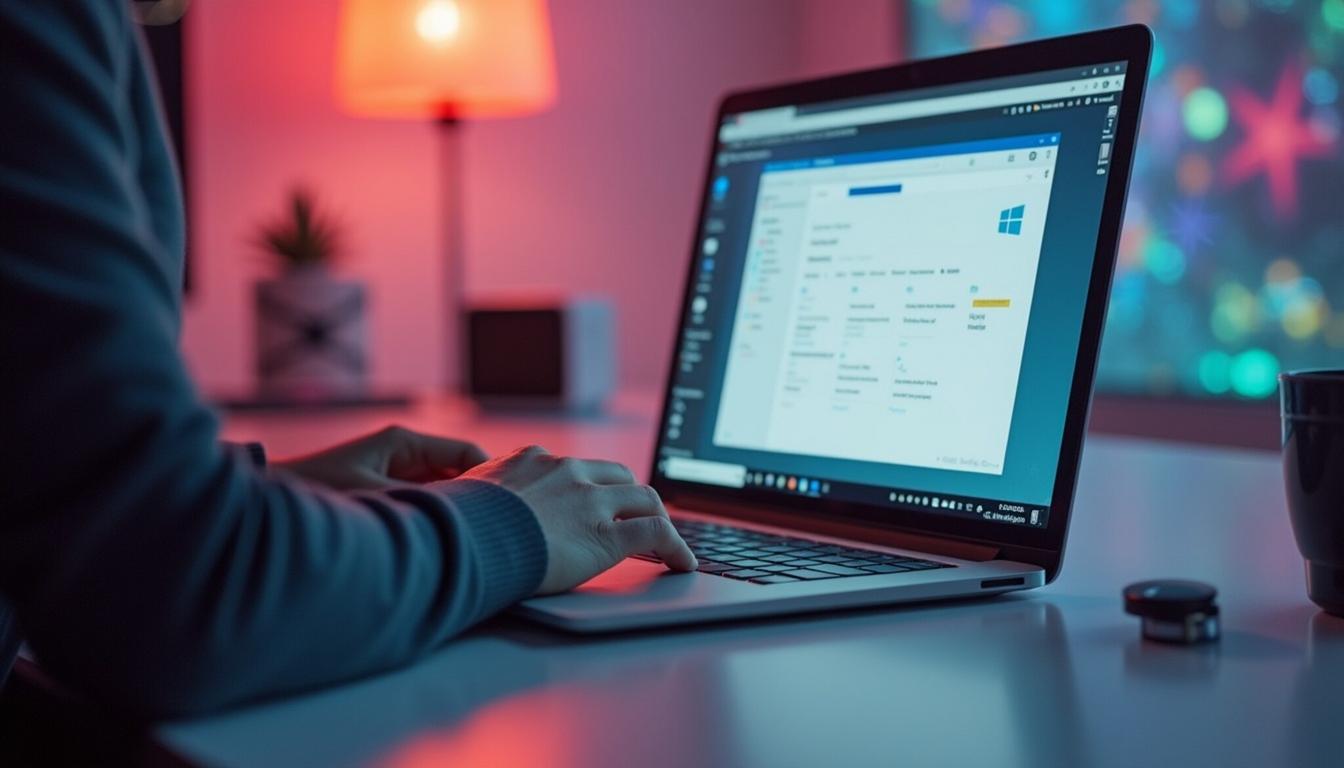
Descubre cómo las funciones ocultas de Windows 11 pueden transformar tu experiencia. Aprende a proteger tu cuenta fácilmente con Windows Hello y llaves FIDO2. Esta guía te ofrece un camino rápido hacia mayor seguridad y productividad, con pasos simples que cualquiera puede seguir, incluso en entornos empresariales. Aprovecha al máximo tu sistema operativo y comparte este valioso recurso con otros usuarios de Windows 11.
Windows 11 esconde pequeñas joyas que ahorran tiempo desde el primer día. Empieza por las Distribuciones de acoplamiento, accesibles al pasar el ratón por el botón de maximizar y que te permiten ordenar ventanas con precisión de escritorio profesional. Si combinas esto con Escritorios virtuales, con la tecla Windows y Ctrl más las flechas puedes cambiar de espacio en un instante, separar proyectos y reducir distracciones sin esfuerzo.
Activa el Historial del portapapeles con Windows y V, así reutilizas fragmentos recientes y sincronizas entre dispositivos si usas Microsoft 365. El recorte rápido con Windows y Shift más S acelera capturas con anotaciones, útil para documentación y soporte. Completa el pack con Sesiones de concentración en la app Reloj, que silencia notificaciones, integra Spotify y el temporizador Pomodoro, y ayuda a mantener el ritmo con menos interrupciones.
El Explorador de archivos con pestañas agrupa carpetas en una sola ventana, lo que reduce el caos cuando trabajas con proyectos grandes. Si automatizas tareas repetitivas con Power Automate for desktop, por ejemplo renombrar lotes o mover archivos por reglas, ganarás horas a la semana. Estas optimizaciones, bien aplicadas, mejoran el foco, alargan la batería en portátiles gracias a menos cambios de contexto y, según reportan pymes, recortan incidencias de soporte hasta un 30 %, ya que el flujo de trabajo se vuelve más claro y predecible.
Domina el menú de poder con Windows y X para abrir Administrador de dispositivos, PowerShell o Administración de discos sin buscar en menús. Con Windows y R, ejecuta accesos directos como msconfig, services.msc o regedit, siempre con prudencia, para diagnosticar arranques lentos o servicios que consumen recursos. Windows y K te conecta de inmediato a dispositivos inalámbricos, ideal para proyectores o auriculares en reuniones.
En el escritorio, prueba Windows y Ctrl más D para crear un nuevo Escritorio virtual y Windows y Tab para organizarlo todo en la Vista de tareas. En el Explorador, pulsa Shift y botón derecho y elige abrir Windows Terminal aquí, perfecto para ejecutar comandos en la ruta exacta. Si el menú contextual te parece limitado, usa Shift y F10 para ver las opciones clásicas y acceder a utilidades como Enviar a o Compartir de forma más directa.
Instala PowerToys para elevar el nivel. FancyZones crea cuadrículas personalizadas y coloca apps con una precisión que multiplica la productividad en pantallas grandes. PowerRename renombra lotes con criterios avanzados y Image Resizer ajusta imágenes sin abrir editores pesados. Con Always on Top, atajo Windows y Ctrl más T, mantienes una ventana fija sobre las demás, muy útil para videollamadas con notas visibles. Estos trucos, combinados, reducen clics y fatiga cognitiva, y hacen que Windows 11 se sienta hecho a medida.
Windows Hello sustituye contraseñas por métodos de acceso rápidos y seguros que usan tu rostro, tu huella o un PIN local. La experiencia de inicio de sesión es más fluida y corta drásticamente el riesgo de robo de credenciales, ya que no introduces claves que puedan ser interceptadas. Además, tu información biométrica se protege en el TPM, el chip de seguridad del equipo, y nunca sale del dispositivo.
Con una cámara compatible con infrarrojos o un lector de huellas, iniciar sesión es casi instantáneo, incluso sin conexión a Internet. El PIN de Windows Hello es único por dispositivo y no tiene valor fuera del equipo, lo que lo hace más robusto que una contraseña reaprovechada en varios servicios. Si te preocupa la privacidad, recuerda que Windows almacena plantillas matemáticas cifradas y no imágenes reales, y que puedes eliminar el registro cuando quieras desde las opciones de inicio de sesión.

Imagen generada por IA con licencia de Freepik
Más allá del inicio de sesión, Windows Hello se integra con Microsoft Entra ID y servicios que admiten WebAuthn, lo que facilita autenticación sin contraseña en aplicaciones corporativas y portales web. Obtienes conveniencia inmediata y, al mismo tiempo, resistencia superior frente a ataques de phishing. Para equipos compartidos, puedes combinar Hello con bloqueo automático al alejarte y con directivas que exigen factores adicionales cuando el riesgo aumenta, de modo que la seguridad se adapta al contexto sin estorbar.
La puesta en marcha se realiza desde Configuración, sección Cuentas y Opciones de inicio de sesión. Elige Reconocimiento facial o Huella dactilar si tu hardware es compatible, o configura el PIN como método base. El asistente te guiará con indicaciones claras y, en menos de cinco minutos, tendrás listo un acceso rápido y privado que no depende de teclear contraseñas largas.
Para lograr un reconocimiento facial fiable, ajusta la iluminación y mira de frente la cámara durante el registro. En huellas, usa varios dedos y registra cada uno desde distintos ángulos para aumentar la tasa de acierto. Activa también el Desbloqueo dinámico, que bloquea el equipo cuando te alejas, y habilita la opción de iniciar sesión con Hello para cuentas compatibles en aplicaciones y navegadores, lo que unifica la experiencia.
Si el equipo no detecta los sensores, revisa Administrador de dispositivos y actualiza controladores desde Windows Update o el fabricante. En entornos familiares, crea cuentas para cada persona y configura su propio Hello para evitar compartir contraseñas. Como medida de respaldo, conserva un método alternativo, por ejemplo una clave de recuperación o una contraseña compleja almacenada en un gestor de contraseñas, así garantizas acceso si cambias de hardware o restableces el sistema.
Las llaves de seguridad FIDO2 llevan la autenticación sin contraseña al siguiente nivel. Funcionan mediante estándares abiertos, como WebAuthn y CTAP2, y se presentan como un segundo factor o como un factor único resistente al phishing. Puedes encontrarlas con conector USB, NFC o Bluetooth, y se integran con Windows 11, navegadores modernos y servicios en la nube.
Con una llave FIDO2, las credenciales privadas nunca abandonan el dispositivo físico, por lo que un atacante no puede capturarlas mediante páginas falsas. El flujo es sencillo, cuando inicias sesión, tocas la llave y, en su caso, introduces un PIN de la llave, que no es lo mismo que una contraseña de cuenta. Windows 11 reconoce estas llaves y permite registrarlas como método de inicio de sesión o para sitios web que las admiten, lo que unifica la experiencia y reduce fricciones.

Imagen generada por IA con licencia de Freepik
Para configurarla, ve a Configuración, Cuentas, Opciones de inicio de sesión y Clave de seguridad. El asistente te pedirá insertar o acercar la llave y completar la verificación. A partir de ahí, podrás usarla para iniciar sesión con mayor protección, incluso en equipos públicos, ya que el secreto queda en la llave. Es una opción excelente para viajes y para quienes gestionan finanzas o datos sensibles, porque minimiza el impacto de malware que intenta robar contraseñas.
En empresas, FIDO2 apoya una estrategia de Zero Trust con autenticación resistente al phishing y sin dependencia de contraseñas que se filtran con facilidad. Reduce la superficie de ataque al eliminar credenciales reutilizadas y los correos de suplantación pierden eficacia, ya que la llave verifica el dominio real antes de liberar la firma. Esto se traduce en menos incidentes, menos bloqueo de cuentas y un acceso más rápido para los usuarios.
La integración con Microsoft Entra ID y Intune permite desplegar llaves por grupos, exigir su uso con Acceso condicional y aplicar políticas de cumplimiento desde un panel centralizado. Combinadas con Windows Hello for Business, se habilita inicio de sesión sin contraseña en el dispositivo y autenticación fuerte en aplicaciones críticas, con auditoría completa y registros que facilitan pasar auditorías de normativas como ISO 27001 o ENS.
El impacto operativo es notable, los equipos de soporte reportan una reducción de hasta un 30 % en tickets relacionados con restablecimiento de contraseñas y bloqueos. El retorno de inversión llega por menos llamadas, menos tiempo perdido en verificaciones manuales y una experiencia de usuario más ágil. Para despliegues masivos, servicios como Windows Autopilot ayudan a preconfigurar dispositivos, y la rotación de llaves se gestiona con inventario y procedimientos claros de alta y baja, lo que mantiene el control sin complicar el día a día.
Abre Seguridad de Windows desde la búsqueda y revisa cada área. En Protección contra virus y amenazas, confirma que Microsoft Defender esté activo y habilita el análisis periódico. En Firewall y protección de red, asegúrate de que el firewall está encendido en redes privadas y públicas, y deja activado SmartScreen para bloquear sitios y descargas maliciosas.
Activa BitLocker en ediciones Pro o Cifrado de dispositivo en Home, así tu disco queda protegido si el equipo se pierde. Comprueba el estado con manage-bde -status y, si es necesario, inicia el cifrado con manage-bde -on C:. Guarda la clave de recuperación en tu cuenta de Microsoft o en un gestor de contraseñas fiable. En portátiles, esta medida es crítica para evitar accesos no autorizados a datos personales o de empresa.
Refuerza con Acceso controlado a carpetas para frenar ransomware, añade Documentos, Imágenes y rutas de trabajo. Ajusta el Control de cuentas de usuario para que te avise cuando una app intente cambiar ajustes del sistema. Si compartes ordenador, crea cuentas estándar para uso diario y reserva la cuenta de administrador para mantenimiento. Estos pasos equilibran protección y comodidad, y crean una base sólida para el trabajo diario con menos sobresaltos.
Configura copias con Historial de archivos en un disco externo y, en paralelo, activa OneDrive para tener sincronizadas las carpetas Escritorio, Documentos e Imágenes. Programa copias periódicas y verifica que puedes restaurar versiones anteriores de archivos. Este doble enfoque protege frente a fallos del equipo y frente a errores humanos que sobrescriben documentos importantes.
Mantén el sistema al día en Windows Update, activa las actualizaciones automáticas y revisa las actualizaciones opcionales para controladores. Para aplicaciones, actualiza con winget upgrade –all, así cubres vulnerabilidades de programas habituales. Ejecuta un análisis sin conexión de Defender cuando sospeches de malware persistente, ya que reinicia en un entorno limpio y escanea antes de que se carguen procesos maliciosos.
Crea Puntos de restauración antes de instalar controladores o software de impacto, de forma que puedas volver atrás si algo falla. Si necesitas recuperar todo el sistema, genera una imagen del sistema o usa la opción de Restablecer este PC con descarga en la nube para reinstalar rápido. Documenta tu plan de recuperación y realiza pruebas periódicas, así te aseguras de que, llegado el momento, podrás restaurar sin pérdida de tiempo ni datos.
Has visto cómo Windows 11 esconde funciones que acortan tareas, mejoran el foco y refuerzan tu privacidad gracias a Windows Hello y a las llaves FIDO2. Si aplicas estos ajustes y hábitos, notarás un escritorio más ordenado, menos interrupciones y una batería que dura más por una gestión eficiente de ventanas y apps. En equipos de trabajo, este enfoque práctico reduce incidencias y acelera el soporte, lo que libera tiempo para lo importante.
Comparte esta guía con tu equipo y tu familia para que estandaricen una configuración segura y eficiente. En pequeñas empresas, implantar estas medidas de forma homogénea ha logrado rebajar hasta un 30 % los tickets de ayuda relacionados con acceso, contraseñas y uso básico del sistema. Cuanto más consistente sea el entorno, más fácil será formar a usuarios nuevos y mantener el control sin complejidad.
Para ir un paso más allá, conserva a mano algunos comandos cortos, por ejemplo ms-settings:signinoptions abre directamente el panel de inicio de sesión, control /name Microsoft.WindowsFirewall entra al firewall y powercfg /batteryreport genera un informe de batería. Consulta siempre la documentación oficial de Microsoft para confirmar requisitos y novedades, y crea un punto de restauración antes de cambios profundos para revertir sin riesgo. Si tu ordenador lo gestiona una organización, respeta las políticas vigentes y coordina cualquier ajuste con IT para mantener la conformidad y la seguridad de todos.
Si te gustaría aprovechar al máximo Windows 11 y poner en práctica las funciones ocultas que hemos compartido, no dudes en contactarnos. En Wifilinks, entendemos que cada pequeño ajuste puede suponer un gran ahorro de tiempo y recursos en tu día a día. La seguridad de tu cuenta es primordial, y con herramientas como Windows Hello y las llaves FIDO2, puedes reforzar tu privacidad. Si tienes dudas sobre cómo implementar estas mejoras o necesitas un presupuesto sin compromiso, estamos aquí para ayudarte.
No dejes para mañana lo que puedes mejorar hoy. Cada segundo que ahorras con estas configuraciones se traduce en más productividad y tranquilidad. Si quieres asegurar la privacidad de tu información y experimentar un Windows 11 más eficiente, actúa ahora y contacta con nosotros. Estamos aquí para guiarte en cada paso.